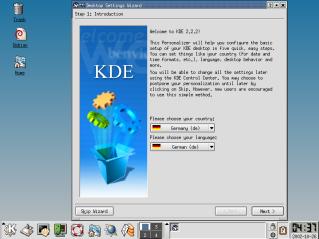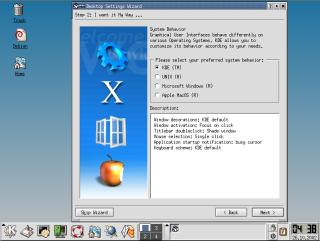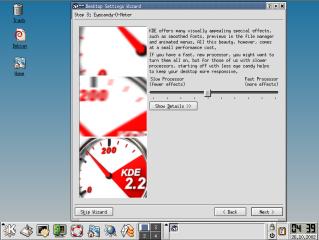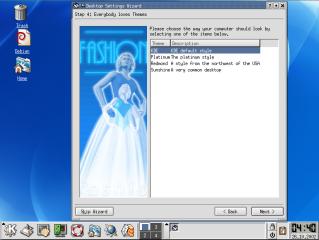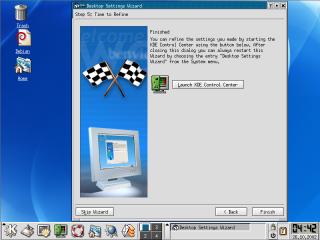KDE 2.2
Die Installation von KDE 2.2 kann direkt von den Debian GNU/Linux 3.0 „woody“ CD-ROMs erfolgen. Die KDE Komponenten sind in viele einzelne Pakete aufgeteilt, es steht jedoch ein Meta-Paket kde zur Verfügung. Sinnvoll ist weiterhin die Auswahl von kdm um einen Login mit der grafischen Oberfläche zu erlauben und kde-i18n-de welches die benötigten Dateien enthält um eine deutschsprachige Benutzeroberfläche darzustellen. Es stehen weitere Pakete für viele weitere Sprachen zur Verfügung.
Die Installation kann nun beispielsweise auf der Kommandozeile erfolgen:
debian:~# apt-get install kde kde-i18-n kdm Reading Package Lists... Done Building Dependency Tree... Done The following extra packages will be installed: ark kab karm kate kcalc kcharselect kchart kcoloredit kcron kdebase kdebase-audiolibs kdebase-doc kdebase-libs kdelibs3 kdelibs3-bin kdepasswd kdewallpapers kdf kdict kedit kfind kformula kfract kghostview khexedit kiconedit kit kivio kjots kmail knewsticker knode knotes koffice koffice-libs konqueror konsole kontour korn koshell kpackage kpaint kpm kpresenter kruler kscreensaver ksirc ksnapshot kspread ksysv ktimer kugar kuser kview kword libkdenetwork1 libkmid libkonq3 secpolicy The following NEW packages will be installed: ark kab karm kate kcalc kcharselect kchart kcoloredit kcron kde kde-i18n-de kdebase kdebase-audiolibs kdebase-doc kdebase-libs kdelibs3 kdelibs3-bin kdepasswd kdewallpapers kdf kdict kdm kedit kfind kformula kfract kghostview khexedit kiconedit kit kivio kjots kmail knewsticker knode knotes koffice koffice-libs konqueror konsole kontour korn koshell kpackage kpaint kpm kpresenter kruler kscreensaver ksirc ksnapshot kspread ksysv ktimer kugar kuser kview kword libkdenetwork1 libkmid libkonq3 secpolicy 0 packages upgraded, 62 newly installed, 0 to remove and 0 not upgraded. Need to get 4632kB/43.2MB of archives. After unpacking 131MB will be used. Do you want to continue? [Y/n] Media Change: Please insert the disc labeled 'Debian GNU/Linux 3.0 beta _Woody_ - Unofficial i386 Binary-1 (20020625)' in the drive '/cdrom/' and press enter Preconfiguring packages ... Selecting previously deselected package kdelibs3-bin. (Reading database ... 22682 files and directories currently installed.) Unpacking kdelibs3-bin (from .../kdelibs3-bin_2.2.2-13_i386.deb) ... Selecting previously deselected package kdelibs3. ... Unpacking kde (from .../m/meta-kde/kde_2.2.25_all.deb) ... Selecting previously deselected package kde-i18n-de. Unpacking kde-i18n-de (from .../kde-i18n-de_4%3a2.2.2-2_all.deb) ... Setting up kdewallpapers (2.2.2-14) ... Setting up kdebase-doc (2.2.2-14) ... ... Setting up ktimer (2.2.2-9) ... Setting up kde (2.2.25) ... |
Der Übersichtlichkeit halber wurde die Ausgabe an einigen Stellen etwas gekürzt (...). Nachdem nun alle Pakete installiert sind, kann der Display Manager (KDM) gestartet werden. Hierbei ist darauf zu achten das der X-Server installiert und konfiguriert wurde!
debian:~# /etc/init.d/kdm start Starting K Desktop Manager: done. |
Einige Augenblicke später sollte ein grafischer Login zur Verfügung stehen. Mit einem Benutzernamen und dem entsprechenden Passwort kann nun die Anmeldung am System erfolgen.
Nach der Anmeldung informiert der „Splashscreen“ über den Fortschritt der Anmeldung. Bisher wurde für diesen Benutzer noch keine Konfiguration erstellt, so daß die Sprache hier noch englisch ist.
Nach der ersten Anmeldung eines Benutzers am neuen System (es sind noch keine Konfigurationsdateien für KDE im Heimatverzeichnis des Benutzers vorhanden) wird ein „Wizard“ gestartet der die wichtigsten Einstellung abfragt.
Zunächst ist das Lannd und die gewünschte Sprache zu wählen. Der Eintrag „Germany (de)“ findet sich im Menü unter „Europe/Central“. Je nachdem welche Sprachen installiert wurden werden diese unter „Please choose your language“ zur Auswahl angeboten.
Die Einstellungen werden sofort aktiviert, wirken sich allerdings nur auf neu gestartete Anwendungen aus.
Die nächste Einstellung beeinflusst das Aussehen und das Verhalten des Fenstermanagers. Hier kann zwischen einer KDE eigenen Variante und der Emlation verschiedener anderer Betriebssysteme gewählt werden.
Im nächsten Schritt kann die Reaktionsgeschwindigkeit von KDE geändert werden. Auf langsamen Systemen können die Effekte reduziert werden um die Belastung des Prozessors zu verringern.
Sogenannte „Themes“ verändern die Farben und das Aussehen der Anwendungen. Auch hier kann zwischen verschiedenen Varianten gewählt werden.
Zum Abschluss der Konfiguration kann das KDE Control Center gestartet werden um weitere Einstellungen vorzunehmen. Die wichtigsten Einstellungen sind jedoch vorgenommen worden und die grafische Oberfläche KDE ist nun einsatzbereit.
Nach jeder Anmeldung am System erscheint nun ein Fenster mit nützlichen Tips. Über Schaltflächen können weitere Tips gelesen werden. Soll dieses Fenster nicht nach jeder Anmeldung erscheinen, so kann dieses Verhalten unten links im Fenster deaktiviert werden.